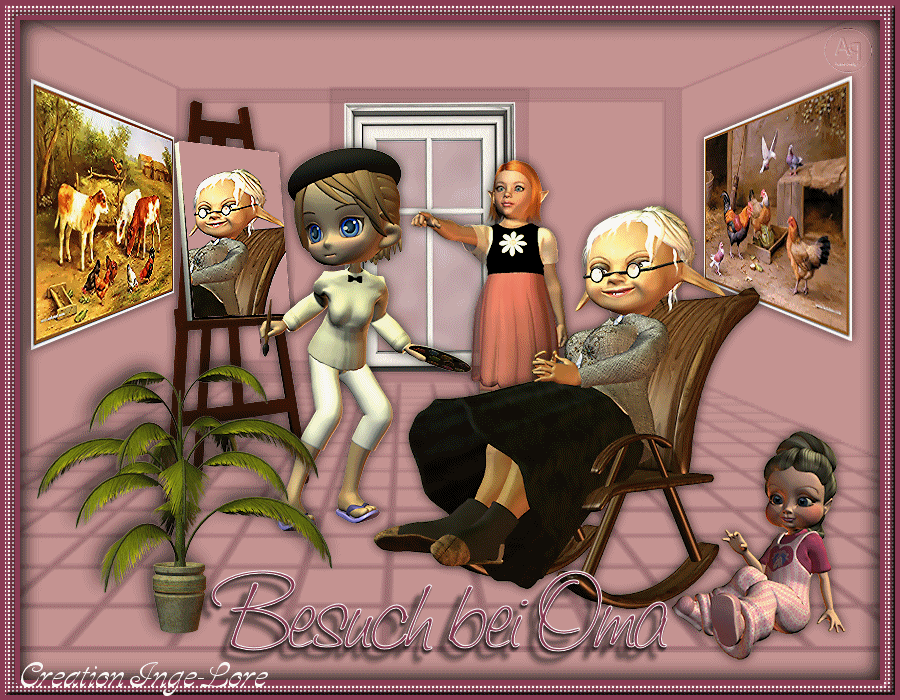
Das Copyright des Tutorials liegt alleine bei mir.
Es ist nicht erlaubt,mein Tutorial zu kopieren oder auf
anderen Seiten zum download anzubieten.
Mein Material habe ich aus diversen Tubengruppen.
Das Copyright des Materials liegt alleine beim jeweiligen Künstler.
Sollte ich ein Copyright verletzt haben,sendet mir bitte eine E-Mail.
Ich danke allen Tubern für das schöne Material,ohne das es solche schönen Bilder gar nicht geben würde.
Mein besonderer Dank geht an Andrea für die schönen Posertuben.
Ich habe das Tutorial mit PSP X2 geschrieben,aber es sollte auch mit allen
anderen Varianten zu basteln gehen.
********************************************
Hier werden meine Tutoriale getestet
****************************************************
Punkt 1
Such dir aus deinen Farben eine helle VG
und eine dunkle HG Farbe aus.
Öffne ein neues transparentes Blatt 900 x 700 Px
fülle es mit deiner VG Farbe
neue Ebene–fülle sie mit deiner HG Farbe.
Ebenen–Maskenebene aus Bild
such dir *sg_perspective-room*

zusammenfassen-in Gruppen zusammenfassen.
Schlagschatten 1/1/100/1
Punkt 2
Kopiere Raster 1 von *pictures*
einfügen in dein Bild,schiebe es nach rechts an die Wand.
Schlagschatten 0/0/70/15
Kopiere Raster 2 von *pictures*–einfügen in dein Bild
schiebe es nach links an die Wand.
Wiederhole den Schatten.
Punkt 3
Kopiere *tuere-bd-9-3-10*–einfügen in dein Bild
Bild–Größe ändern–verkleinern auf 38%
kein Haken bei alle Ebenen
(Das wiederholt sich bei jedem verkleinern,
ansonsten schreibe ich es dazu).
Anpassen–Schärfe–scharfzeichnen
schiebe die Tür nach hinten mittig,siehe mein Bild.
Punkt 4
Kopiere *M.1(1)*–einfügen auf dein Bild
verkleinern um 55%–scharfzeichnen
schiebe sie hin,wie es dir gefällt.
Aktiviere *Cookie Artist*
wenn du,wie ich,ein anderes Bild auf der Staffelei haben willst,
dann nimm dein Freihandauswahlwerkzeug
Einstellung: Auswahltyp *Punkt zu Punkt*
Modus *Hinzufügen* Randschärfe 0
Wähle nun das Bild innen aus–neue Ebene
fülle mit einer Farbe–kopiere dein Bild,welches da rein soll
einfügen in die Auswahl–Auswahl aufheben
zusammenfassen–nach unten zusammenfassen.
Ich habe jetzt noch die Staffelei ausgeschnitten,
so konnte ich die beiden Tuben anders anordnen,
aber das ist dir überlassen,wie du es lieber magst.
Punkt 5
Kopiere nun die Tube
einfügen auf dein Bild–verkleinern auf 70%
scharfzeichnen und letzten Schatten wiederholen.
Schiebe sie nach links oder wie es dir gefällt.
Kopiere *Kiki little*–einfügen auf dein Bild
verkleinern auf 40%–vertikal spiegeln
scharfzeichnen und Schatten wiederholen.
Punkt 6
Kopiere *Kena1*–einfügen auf dein Bild
verkleinern auf 70%
scharfzeichnen und Schatten wiederholen.
Schiebe sie nach rechts–duplizieren
Bild–frei drehen–5 nach rechts

duplizieren–wieder drehen 5 nach rechts
scharfzeichnen und genau ausrichten.
Wiederhole das,bis du 5 Tubenebenen hast.
So sollte es bei dir aussehen.

Achte darauf,dass die Tube nicht zu weit rechts sitzt,
damit sie beim schaukeln nicht hinter dem Rand verschwindet.
Stell die obersten 4 Tuben unsichtbar.
Punkt 7
Kopiere *Pflanze2-andrea*–einfügen auf dein Bild
verkleinern auf 50%–scharfzeichnen und Schatten wiederholen
schiebe sie nach links oder wie es dir gefällt.
Schiebe nun noch *Kiki Little* an oberste Stelle.
Punkt 8
Neue Ebene–fülle mit deiner HG Farbe
Auswahl– alles auswählen
verkleinern um 20
Entferntaste drücken
Auswahl umkehren
Schlagschatten 5/5/70/25 und mit Minuswerten
Auswahl verkleinern um 5
Effekte–Textureffekte–Flechten
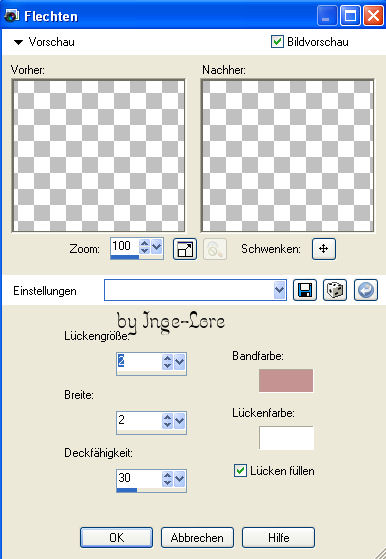
Effekte– 3D Effekte–Innenfase
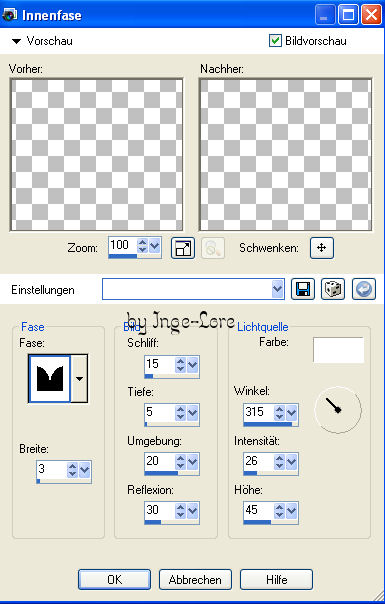
Setze nun noch dein WZ und das Copy aufs Bild.
Schreib deinen Text oder nimm meinen.
Punkt 9
Animation
Klick in den Rand deines Bildes
alle Ebenen kopieren
öffne deinen Animationsshop
einfügen als neue Animation.
Zurück ins PSP
schließe die Sichtbarkeit von *1*
öffne die Sichtbarkeit von *2*
alle Ebenen kopieren
im Anishop einfügen nach dem aktuellen Einzelbild.
PSP–schließe 2–öffne 3
kopieren wie eben–Anishop einfügen wie eben
PSP–schließe 3–öffne 4
kopieren wie eben–Anishop einfügen wie eben.
PSP–schließe 4–öffne 5
kopieren wie eben–Anishop einfügen wie eben.
Bleib im Anishop
Bearbeiten–alles auswählen
kopieren–klick das letzte Bild an
einfügen nach dem aktuellen Einzelbild
Animation—Reihenfolge umkehren
Klick das 6.Bild an–löschen
klick das letzte Bild an–löschen.
Bearbeiten–Alles auswählen
Animation–Einzelbildeigenschaften stell auf 20
Bild 1 und 5 stell auf 40
und noch einmal Bearbeiten–alles auswählen.
Nun kannst du dein Bild als gif speichern.



